NoMachine cho Android 6.1.9 Điều khiển máy tính từ xa bằng Android
NoMachine cho Android là ứng dụng hoàn toàn miễn phí cho phép người dùng điều khiển máy tính từ xa bằng Android nhanh chóng, hiệu quả và tin cậy. Ứng dụng hỗ trợ Android 3.2 trở lên.
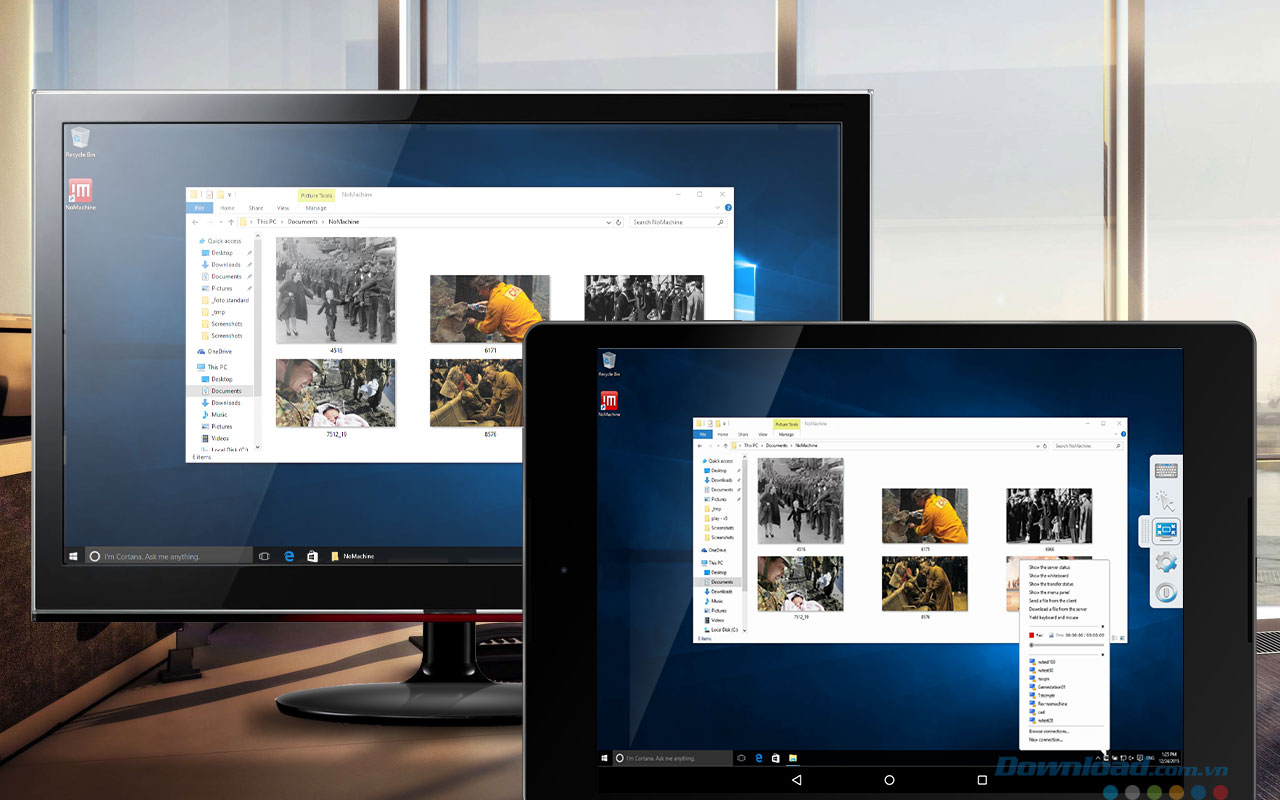
Ứng dụng truy cập và điều khiển máy tính từ xa NoMachine cho Android
Chỉ với vài cú chạm, người dùng máy tính bảng Android đã có thể truy cập và điều khiển bất kì chiếc máy tính nào trên thế giới có cài đặt phần mềm NoMachine thông qua kết nối Internet. Với tốc độ kết nối nhanh, khả năng thao tác đa dạng, ứng dụng này sẽ mang tới cho người dùng khả năng:
- Thưởng thức mọi video, bao gồm cả các bộ phim HD, chương trình truyền hình, các file nhạc vốn chỉ có thể phát trên máy tính.
- Chơi game với hình ảnh đồ họa cao trên máy tính bảng.
- Kiểm soát máy tính từ xa với khả năng truy cập dữ liệu đầy đủ như thể bạn đang ngồi trước máy tính.
- Hỗ trợ bạn bè, đồng nghiệp, làm việc nhóm từ xa.
- Làm việc với tất cả file, ứng dụng, phần mềm máy tính.
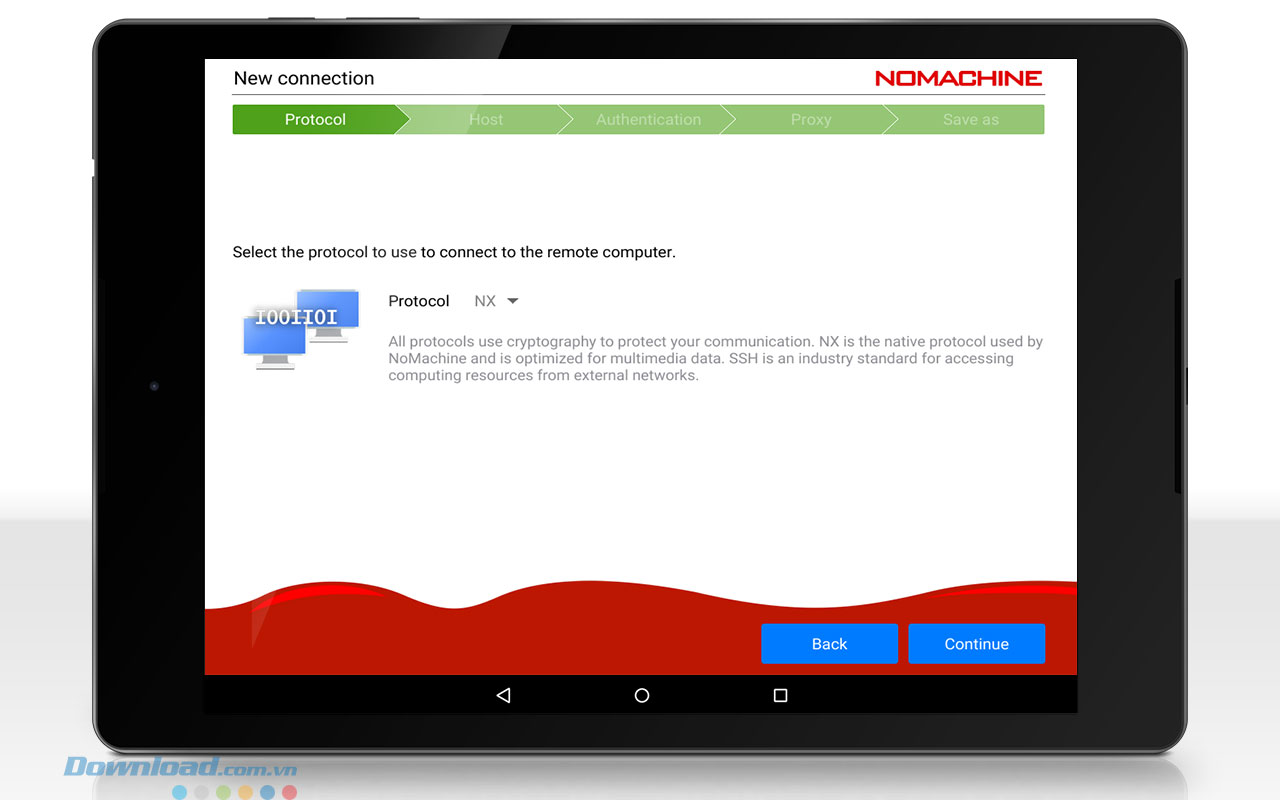
Dễ dàng kết nối Android với bất kì máy tính nào từ xa
Tính năng của ứng dụng điều khiển máy tính từ xa NoMachine cho Android
- Truy cập và điều khiển máy tính vượt qua tường lửa.
- Stream nội dung video và audio với độ phân giải cao.
- Chia sẻ file trong các thư mục giữa 2 thiết bị dễ dàng.
- Ghi lại các hoạt động trên máy tính.
- Các thao tác chạm và kiểm soát dễ dàng, trực quan.
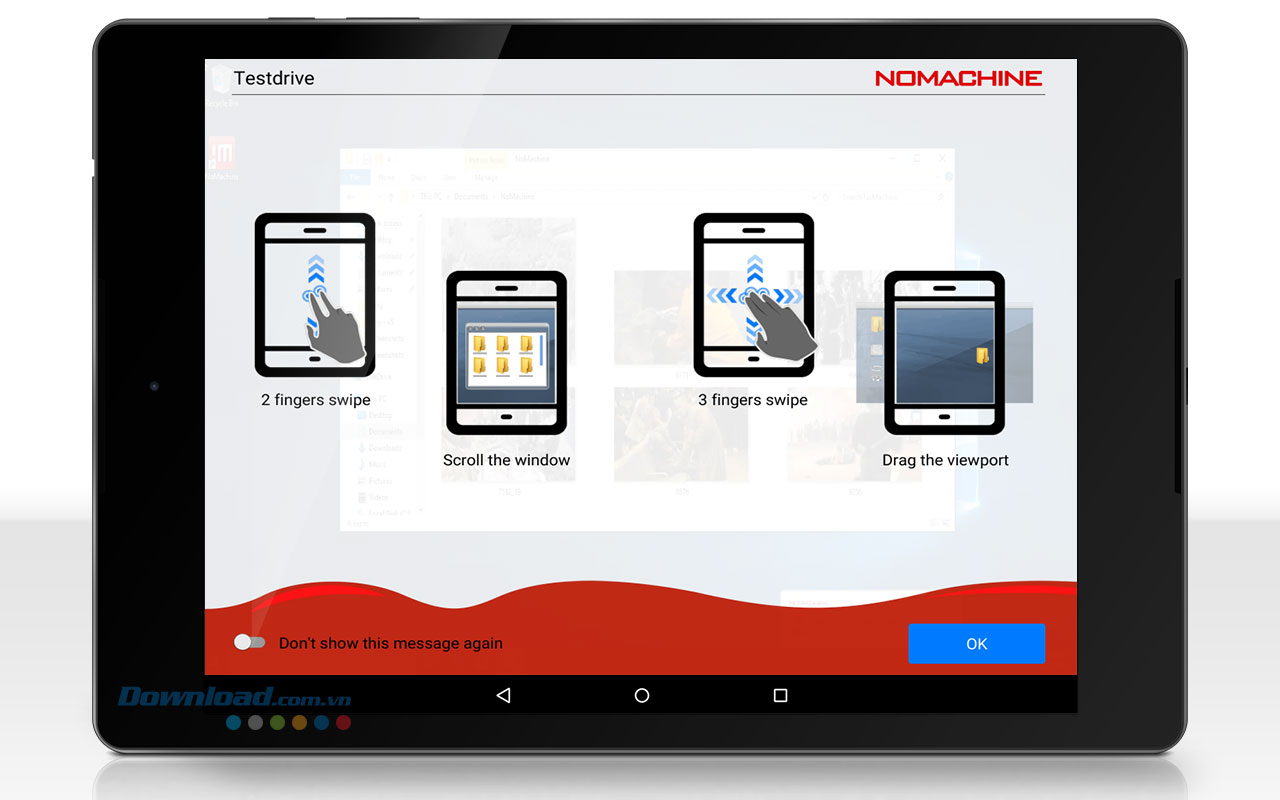
Các thao tác vuốt, chạm để điều khiển máy tính từ xa
Hướng dẫn nhanh cách dùng NoMachine trên Android
- Cài đặt ứng dụng NoMachine trên Android.
- Tải phần mềm NoMachine trên máy tính, gồm các bản cho Windows, Mac và Linux.
- Trong giao diện GUI của Android, nhập địa chỉ IP của máy tính.
- Link hướng dẫn cài đặt và sử dụng NoMachine trên Android có thể tìm thấy tại đây.
Những tính năng trong phiên bản mới của NoMachine
- Hỗ trợ nhiều ngôn ngữ hơn.
- Lựa chọn theme Sunshine hoặc Moonlight đẹp mắt cho giao diện người dùng.
- Quick Bar để dễ dàng quản lý phiên kết nối, cung cấp các thao tác kiểm soát trỏ chuột, bàn phím, hiển thị màn hình, đăng xuất.
- Lựa chọn hiển thị màn hình nào khi kết nối với máy tính từ xa sử dụng nhiều màn hình.
- Thay đổi độ phân giải của màn hình kết nối để phù hợp với nhu cầu người dùng thông qua thanh trượt Resolution.
Thuy Nguyen




















